Cómo mejorar tu Minecraft World con Resource Packs

A algunas personas les encanta la apariencia gruesa de 8 bits de Minecraft, mientras que otros no pueden creer que un juego se vea así en estos días. Ya sea que quieras que Minecraft se vea más grueso, más suave o en algún lugar entre los paquetes de recursos, es más fácil hacerlo en las ediciones de PC, bolsillo y consola de Minecraft.
Para aquellos con un poco de experiencia en videojuegos bajo Seguramente, está familiarizado con el concepto de "paquetes de piel", "paquetes de texturas" y "paquetes de recursos", tal como se conocen a lo largo de los años y en varios géneros de videojuegos.
Muchos videos juegos tienen diferentes directorios y ubicaciones dentro de los archivos de recursos del juego dedicados solo a proporcionar activos visuales y de audio para el juego. Normalmente, estos activos se identifican por nombre de archivo y no se verifican de ninguna otra forma, como por tamaño de archivo o fecha de creación.
Por lo tanto, es bastante fácil en muchos casos simplemente intercambiar un archivo de activos por otro archivo de activos mientras como el nombre de archivo sigue siendo el mismo. Digamos que está jugando un antiguo juego de simulación como Command and Conquer en el que un archivo simple como "completed.wav" anuncia la finalización de una nueva base diciendo "Base deployed!" O similar. Todo lo que necesitas hacer para animar tu experiencia y decir, haz que el juego grite "¡Oh, mañana por la mañana, Vietnam!" En la voz de Robin William, sería descargar un archivo .wav de dicho clip de la película de 1987 del mismo cámbiele el nombre y renómbrelo como "completed.wav" para reemplazar el antiguo activo del juego.
Minecraft, como muchos otros juegos anteriores y actuales, admite paquetes de recursos. Echemos un vistazo a lo que podemos lograr con ellos (no es necesario modificar el juego).
Entender la terminología
Antes de continuar, vamos a aclarar los diferentes términos usados en el pasado y en el presente, y para diferentes ediciones de Minecraft.
Antes de Minecraft PC Edition 1.6.1, los paquetes se conocían como "paquetes de texturas" porque en ese momento simplemente reemplazaban las texturas de la superficie de los objetos del juego. Después de la versión 1.6.1, se les cambió el nombre a "paquetes de recursos" porque no solo reemplazaron las texturas del juego sino también los paquetes de idiomas y los archivos de audio. A pesar del cambio, muchos sitios que catalogan y organizan paquetes de recursos todavía se refieren a ellos (tanto en el nombre del sitio como en el propio sitio) como "paquetes de texturas".
Tenga en cuenta que los paquetes de recursos para la edición de PC incluirán no solo número de versión del juego con el que se deben emparejar pero también típicamente la resolución de las texturas dentro del paquete. La resolución de textura predeterminada en Minecraft PC Edition es de 16 × 16 píxeles por bloque de cara. Las texturas se pueden aumentar de forma incremental desde el tamaño original de 16 × 16 píxeles hasta 512+ píxeles en un lado.
Cabe señalar que las texturas de alta resolución son bonitas, pero aumentan la carga en su GPU, ya que requieren más renderizado La textura de 256x que se muestra a continuación en la mitad izquierda de la captura de pantalla, por ejemplo, tardó casi un minuto en cargar en nuestra más que poderosa PC para juegos, pero ofrece un aumento significativo en la escala de realismo a partir del aspecto básico de Minecraft.
The Pocket Edition admite paquetes de texturas, pero a diferencia de PC Edition, no hay forma de cambiarlos fácilmente. Tienes que reemplazar manualmente el archivo "terrain.png" en el directorio del sistema de Minecraft y reiniciar el juego para reemplazar las texturas. Si desea volver a usar las texturas antiguas, debe reemplazar la textura actualizada con el original. Recomendamos hacer una copia de la textura original llamada "terrain.old" para que siempre tenga una copia de seguridad local.
Console Edition también admite paquetes, conocidos como "paquetes de texturas", pero estos se distribuyen a través de los mercados y rango en precio de forma gratuita a un dólar o dos. Tenga en cuenta que el mercado de Xbox Live está plagado de apariencia sospechosa, como una textura, pero no son entradas que en realidad son solo colecciones de papel pintado de paquetes de texturas aplicadas, así que compre con cautela.
Con esa aclaración fuera del camino, veamos dónde encontrar los paquetes de texturas para PC.
Descubriendo Texture Packs para PC Edition
Como recordarás en nuestra serie original de Minecraft, los números de versión pueden ser muy importantes cuando se trata de Minecraft ya que el juego ha sufrido muchas modificaciones menores y varias revisiones importantes en los últimos años.
Al explorar los sitios web del paquete de recursos o leer las entradas del foro sobre ellos, asegúrese de estar atento a la versión de Minecraft para la que está diseñado el paquete (recuerde, el sistema del paquete fue totalmente revisado entre 1.6 y 1.6.1).
Antes de comenzar a recomendar sitios para visitar, resaltemos una de las reglas cardinales para descargar cualquier tipo de mod de Minecraft (incluso modificaciones ligeras no permanentes como paquetes de recursos): nunca descargue un archivo .exe (o su equivalente) para su sistema operativo) cuando busca material de Minecraft.
No hay ninguna razón para que un paquete de recursos se empaquete en ningún tipo de archivo de instalación. Los paquetes de recursos deben ser archivos .ZIP con los que no es necesario que interactúes o instales más allá de extraerlos a tu carpeta Minecraft para que la aplicación Minecraft pueda manejarlos. Es desafortunado, pero hay muchos sitios web que aprovechan la popularidad de Minecraft con los niños para servir virus, malware y otro contenido desagradable porque los niños que lo descargan no lo saben.
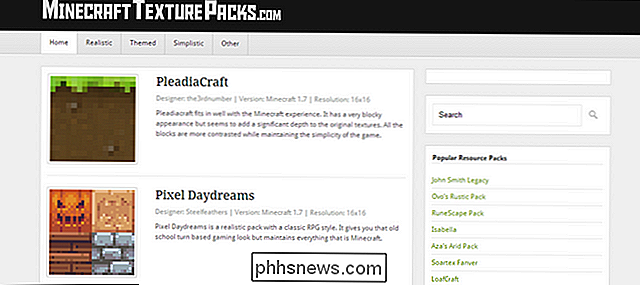
Dicho esto , existen recursos bastante fantásticos y legítimos para encontrar los paquetes de recursos de Minecraft.
Los foros oficiales de Minecraft: el primer y más activo lugar para encontrar paquetes de recursos son los foros oficiales de Minecraft. Si no está activo en los foros o muy familiarizado con el modding, le llevará un poco de tiempo orientarse y aprender a leer todos los códigos abreviados en las líneas de asunto, pero los foros ofrecen la fuente más variada y actualizada con frecuencia. de paquetes de recursos alrededor.
Planet Minecraft: Le presentamos este recurso en la guía anterior como un gran lugar para encontrar mapas. También es un gran lugar para encontrar paquetes de recursos (etiquetados como "paquetes de texturas" en el sitio) con muchas características de clasificación y etiquetado claro.
MinecraftTexturePacks: más minimalista en diseño y contenido que Planet Minecraft, todavía tiene un amplio surtido de grandes máscaras para elegir.
ResourcePack.net: la sólida suite de ResourcePack.net es clara. Ya sea que esté buscando máscaras predeterminadas modificadas, máscaras realistas, juegos de rol o terror, u otros géneros, es fácil encontrar lo que está buscando.
Nuevamente, enfaticemos que los paquetes de recursos siempre deben ser .ZIP archivos, y en el caso de descargar paquetes para Minecraft PE, pueden ser simplemente un archivo .PNG simple sin contenedor comprimido en absoluto. ¡No descargue paquetes de recursos de sitios web que deseen que descargue un ejecutable!
Activación de paquetes de recursos en Minecraft PC Edition
Una vez que haya encontrado un paquete de recursos que desea probar, simplemente descárguelo y guárdelo al subdirectorio / resourcepack / del perfil de Minecraft al que desea aplicar el paquete de recursos.
Encienda Minecraft y abra un mundo o únase a un servidor. Debido a que los paquetes de recursos son una modificación completamente del lado del cliente que no altera la mecánica del juego, puedes usar paquetes de recursos en mundos locales y servidores sin ningún problema.
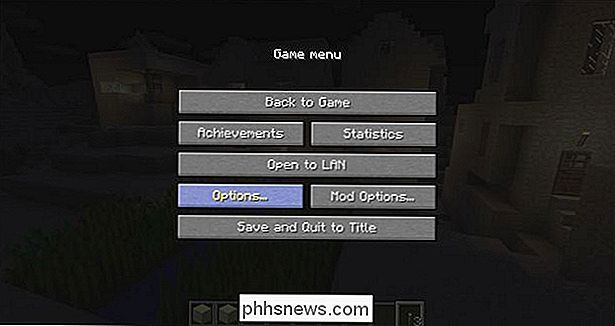
Una vez que hayas guardado el archivo .ZIP del paquete de recursos en la carpeta adecuada e inició Minecraft, puede cargar y descargar sus paquetes de recursos sobre la marcha presionando "ESC" para abrir el menú del juego y seleccionar "Opciones".
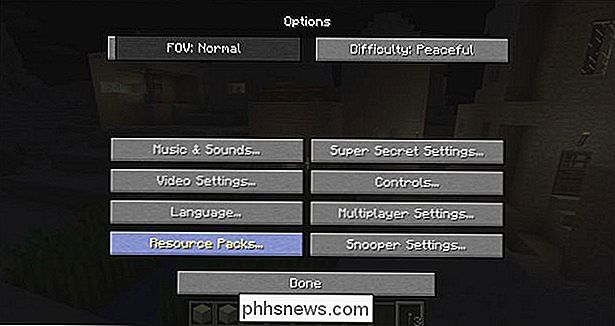
En el menú Opciones, seleccione "Paquetes de recursos ... "En la parte inferior de la columna de la izquierda.
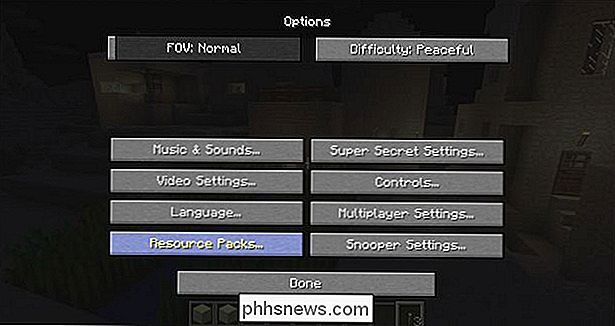
El sistema de paquetes de recursos está diseñado con claridad. Todos los paquetes disponibles se enumeran a la izquierda y todos los paquetes cargados se enumeran a la derecha. Desplácese sobre el paquete que desea cargar o descargar y haga clic en la flecha que aparece, como se ve en la captura de pantalla anterior.
El paquete de recursos predeterminado siempre se carga y no se puede descargar. A partir de Minecraft 1.7, puedes cargar varios paquetes de recursos, pero el último paquete cargado tendrá prioridad en cualquier conflicto que surja. Esto es útil si tiene un paquete de recursos con texturas que realmente le gustan, pero ha encontrado otro paquete de recursos que es solo música de fondo nueva: puede cargar el primer paquete con las texturas y luego el segundo paquete con la música para obtener el mejor de ambos mundos.
Para nuestra demostración, estamos utilizando el paquete de recursos Legend of Zelda: Majora's Craft de Koa_Neuva. Aquí estamos en un pequeño y encantador pueblo del desierto antes de cargar el paquete:

Después de cargar el paquete, el pueblo adquiere una apariencia mucho más oscura con texturas muy influenciadas por el juego Legend of Zelda Majora's Mask .

No solo se modifican las texturas del juego, sino que este completo paquete de recursos también cambia los sonidos del juego a los de Majora's Mask y otros populares juegos de Zelda. También cambia los menús, la visualización en pantalla y los objetos y recursos del juego para que coincidan con el estilo del juego Zelda también.
Aquí está el menú de combate predeterminado en un juego de modo creativo de Minecraft, por ejemplo.

Aquí está el mismo menú con el paquete de recursos cargado.

Los fanáticos de la franquicia de Zelda encontrarán algunas vistas familiares solo en este submenú solo, y mucho menos en toda la música, efectos de sonido en el juego y otra diversión pequeñas referencias Zelda-esque salpicadas en todo el paquete. Puede notar que la pestaña de piedra roja que se ve en la captura de pantalla de arriba, por ejemplo, está marcada con una rupia roja: esta piel cambia las pilas de polvo de piedra roja en rupias hyrulianas.
¡Eso es todo! Con muy poco esfuerzo (y normalmente poco esfuerzo en el rendimiento) puede cambiar completamente el aspecto de Minecraft con un paquete de recursos.

Cómo resaltar y arrastrar y soltar sin mantener presionado el botón del mouse en Windows
Si usa una almohadilla táctil o panel táctil, o si tiene artritis u otros problemas cuando usa un mouse, es posible que le resulte difícil mantener presionado el botón primario del mouse y mover el mouse al mismo tiempo para seleccionar texto y mover elementos. Sin embargo, hay una característica incorporada en Windows llamada ClickLock que le permite mantener presionada brevemente el botón primario del mouse, mueva el mouse para seleccionar texto o mover un elemento, y luego haga clic de nuevo en el botón del mouse para finalizar la selección o moverlo.

Cómo habilitar o deshabilitar la pantalla táctil de su computadora en Windows 10
Todos estamos familiarizados con las tabletas con pantalla táctil, pero algunas computadoras portátiles también tienen pantallas táctiles. Creemos que son bastante útiles, pero si tiende a utilizar su computadora portátil con la combinación estándar de teclado y mouse, puede desactivar la pantalla táctil en su dispositivo con Windows 10 con bastante facilidad.



